Eclipse插件的安装总结
最近在做eclipse插件开发的项目,由于刚刚接触,一开始对Eclipse平台中插件的安装方式并不是了解,踩过了一些坑,也总结了一点经验。在此,做一个关于Eclipse插件安装方式的小小总结——插件的八种安装方法。希望可以帮助到新学Eclipse插件开发的朋友。
前言
本文介绍Eclipse插件开发中,插件的八种安装方式。假设我们的Eclipse 安装目录为 E:\committers-latest-released_1025\eclipse
一、通过jar包安装
对于以jar包形式存在的eclipse插件,我们可以将jar包文件放到eclipse根目录下的dropin文件夹中。然后在eclipse目录下通过cmd指令,输入
eclipse.exe -clean
启动eclipse,则该插件会自动地安装进去。注意,参数-clean不可省。
二、通过plugins文件和features文件安装
这种方式比较直接,我们只需要把插件源代码中的features和plugins 文件夹中的内容分别复制到eclipse根目录下的features和plugins文件夹中,然后按照前面的方法重启eclipse即可。
三、通过links文件安装
假设我们的插件文件夹所在的目录为E:\Installed\test,为了利用eclipse中的link机制,我们在eclipse的安装目录下新建links文件夹,在links目录中建立一个以link为扩展名的文本文件,如test.link,在该文本文件中,加入插件所在的文件夹路径,即:
path=e:\\installed\\test
值得注意的是,在link文件中,path=插件目录的path路径要用/或者\进行分割。
四、通过update site选项本地安装
对于一部分插件,其通过下载或者构建后得到的安装文件为.zip 类型的文件,打开该文件后,其会包含plugins、features以及一些类。对于这种类型,我们可以通过update site选项进行本地安装。操作方式为:
1、打开eclipse,help->install New Software
2、弹出 install 的对话框,点击add按钮
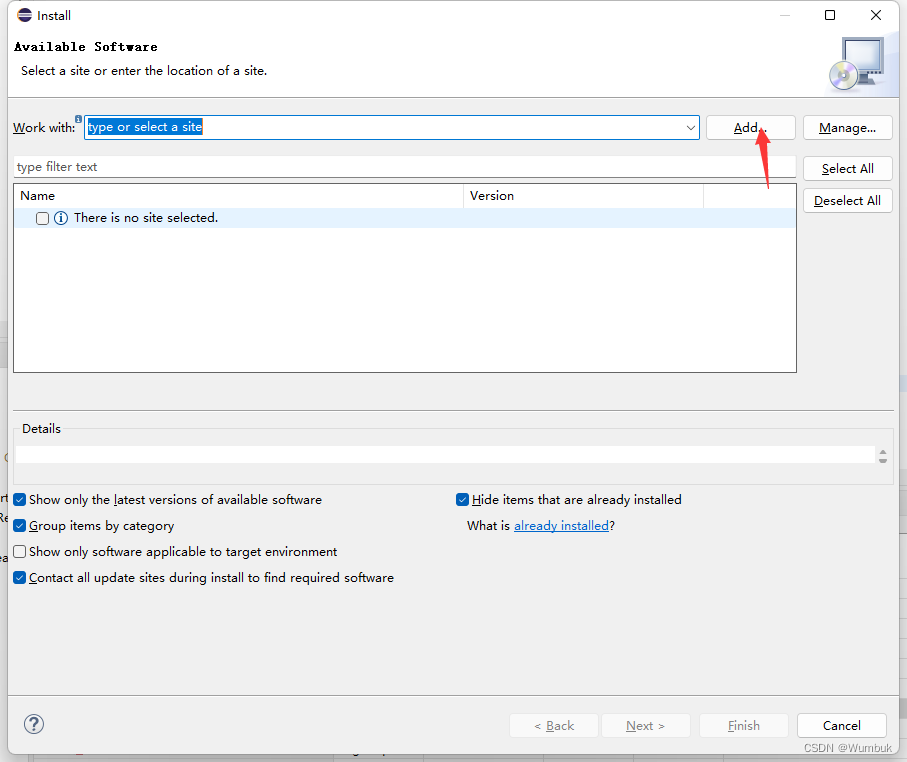
3、如下图, 出现Add Repository对话框,如果插件是以文件夹形式导入的,则我们选择Local,如果是以jar包或者zip包形式导入的,则我们选择Archive。在此,我们选择Archive,浏览添加相对应的zip包即可。
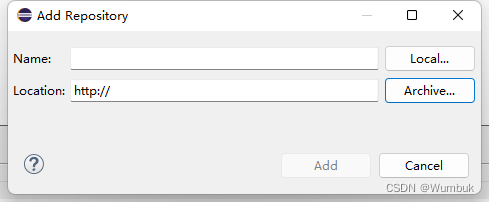
五、通过update site 选项在线安装
与第四节,update site 本地安装相对应的是,update site 的在线安装,这种安装方式更加方面,只需要在4.3部分中输入location,即可安装。但是,因为需要在线,所以这种方式比较慢。
比如,我们安装Papyrus插件,Papyrus的官网提供了该插件的在线安装地址:
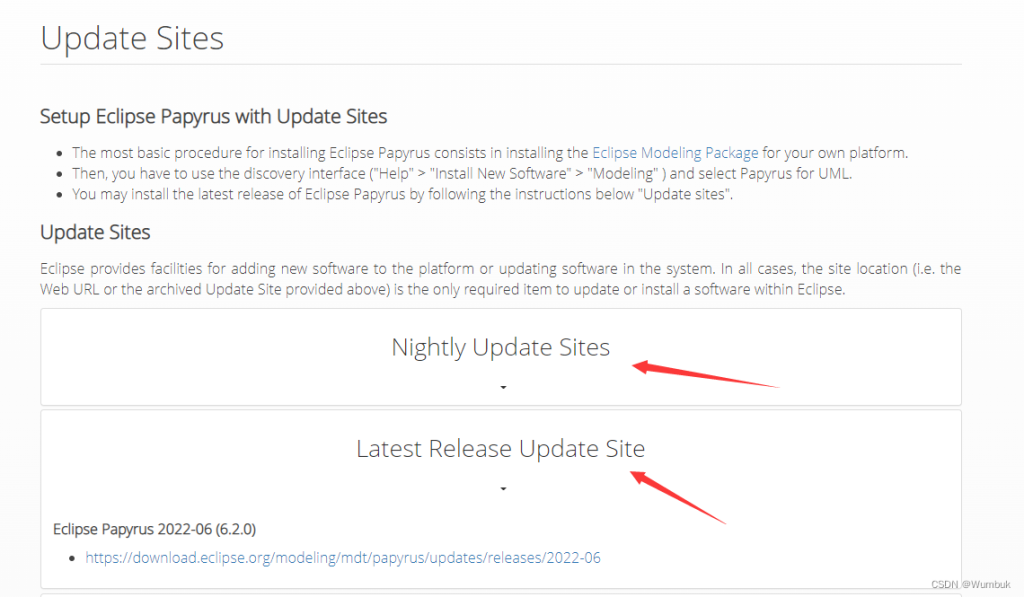
我们使用Lastest Release Update Site,粘贴地址,点击Add
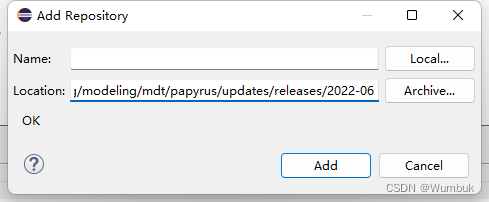
点击Add后,如下
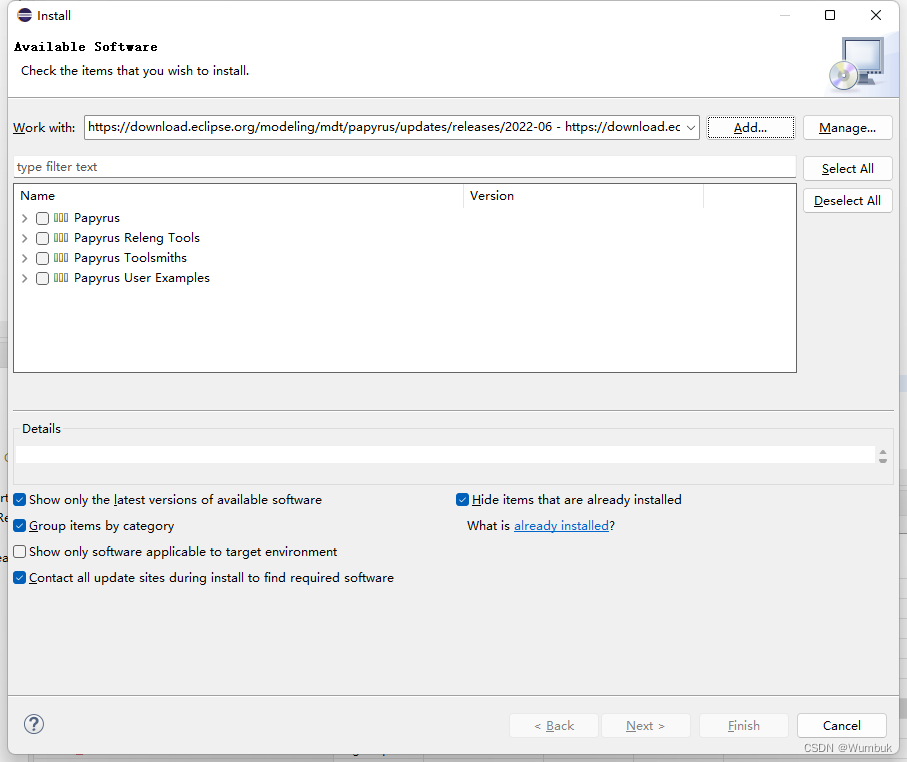
选择要安装的部分,进行安装即可。
六、通过Eclipse Marketplace安装
打开eclipse,点击help,在弹出的框中,选择Eclipse Marketplace。如下所示
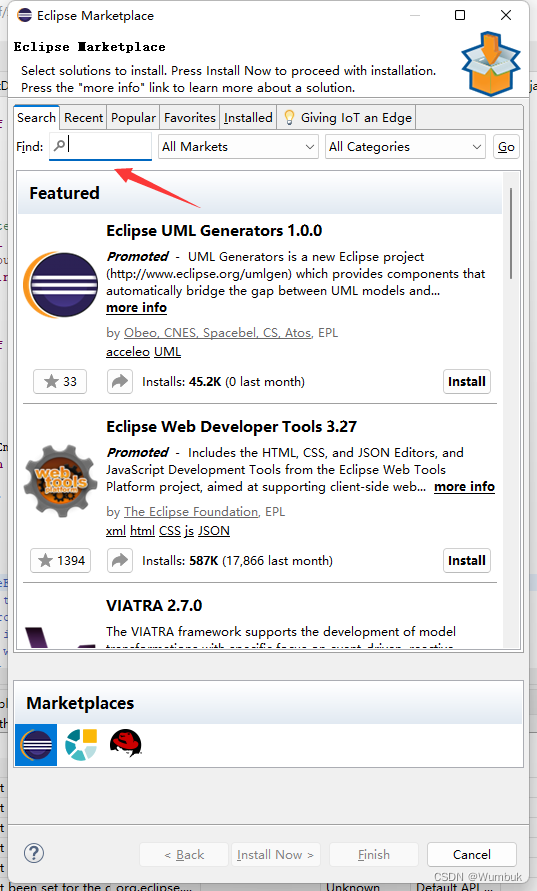
我们只需要选择要安装的插件即可。这种方式虽然比较方便,但是其缺点是很明显的:插件的数量有限,并且有可能插件的地址更新不及时,导致无法安装。
七、通过eclipse installer安装
这种方式与第五种方法通过marketplace是互补的,但是二者的插件地址并不是一样的,而是在不同的进行维护中。这种安装方式也只能安装一部分的插件,但是选项比较多,并且插件的地址要比第五种方法更新一些。
拿安装tycho插件为例(tycho插件是可以将在eclipse中进行插件开发时传统项目转为maven次项目的一种插件,从而利用maven中的pom文件解决包依赖问题,并且支持更加便捷的构建编译plug in 项目)。
1、进入eclipse官网,下载eclipse installer, eclipse installer 我们可以认为是eclipse各种应用平台的一个安装程序。

2、下载完成后,双击打开,如图所示
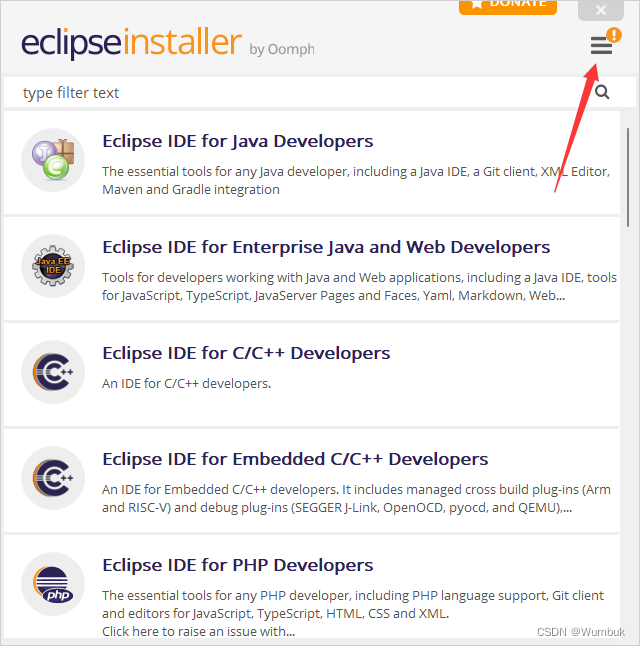
3、点击右上角的展开,选择ADVANCED MODE高级模式
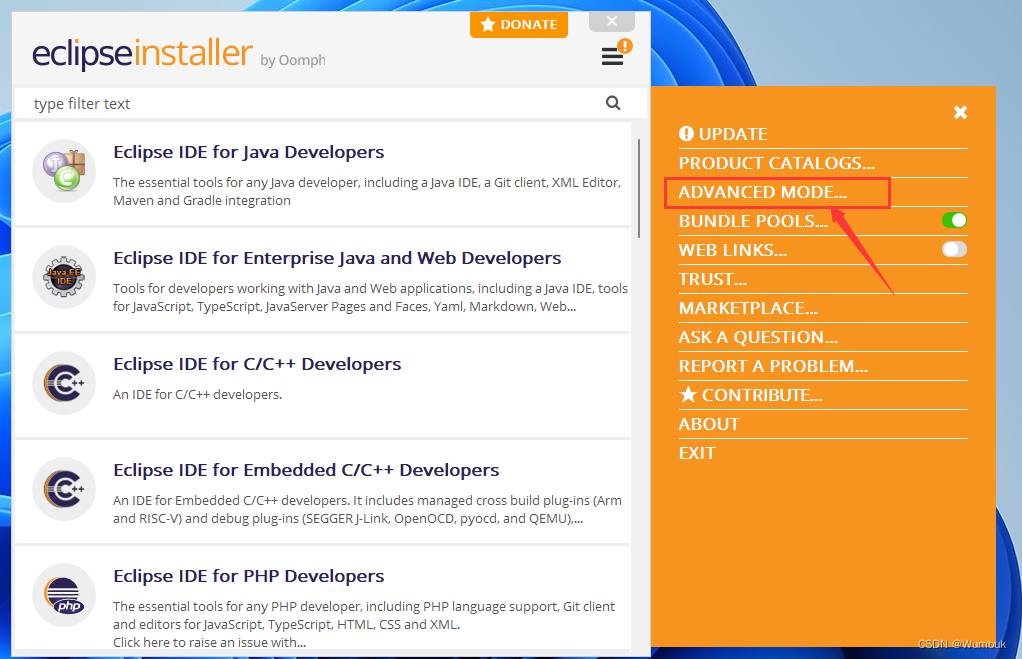
4、选择我们安装的版本为Eclipse IDE for Eclipse Committers。并且在下方框中所示,选好版本、java vm的地址和bundle的缓冲池地址。
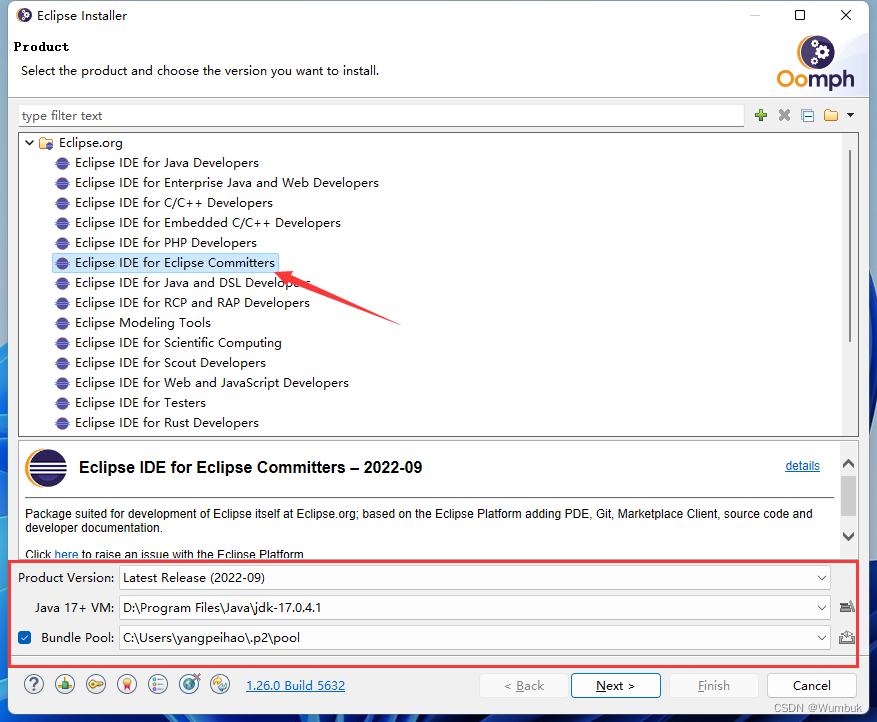
5、点击next,选择要预先安装的Project 插件项目,我们在此选择Tycho。在点击next.
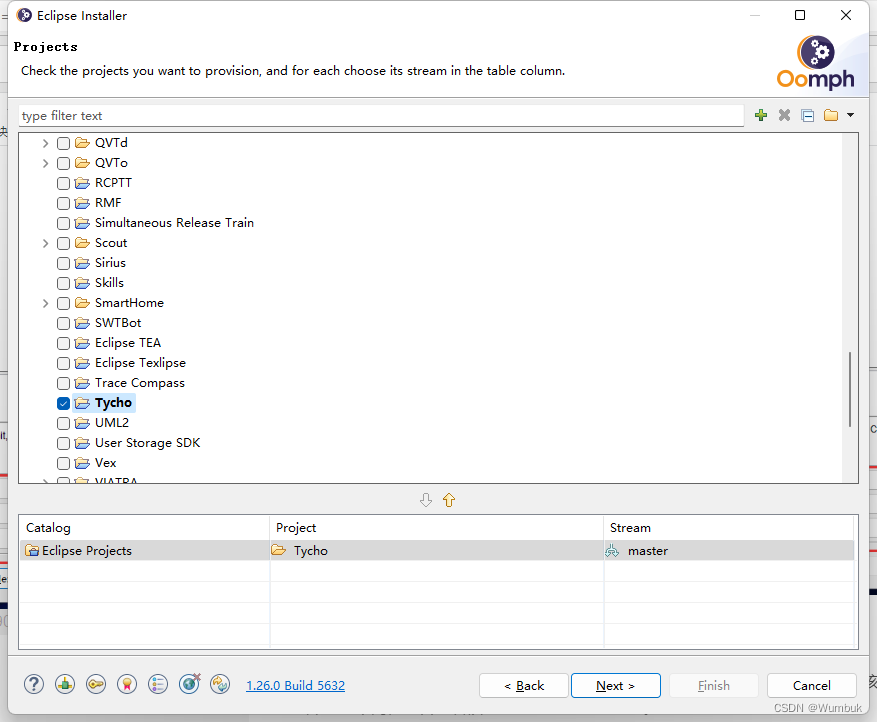
6、设置安装eclipse文件夹的内容,可以点击”Show all variables”进行更加详细的设置。
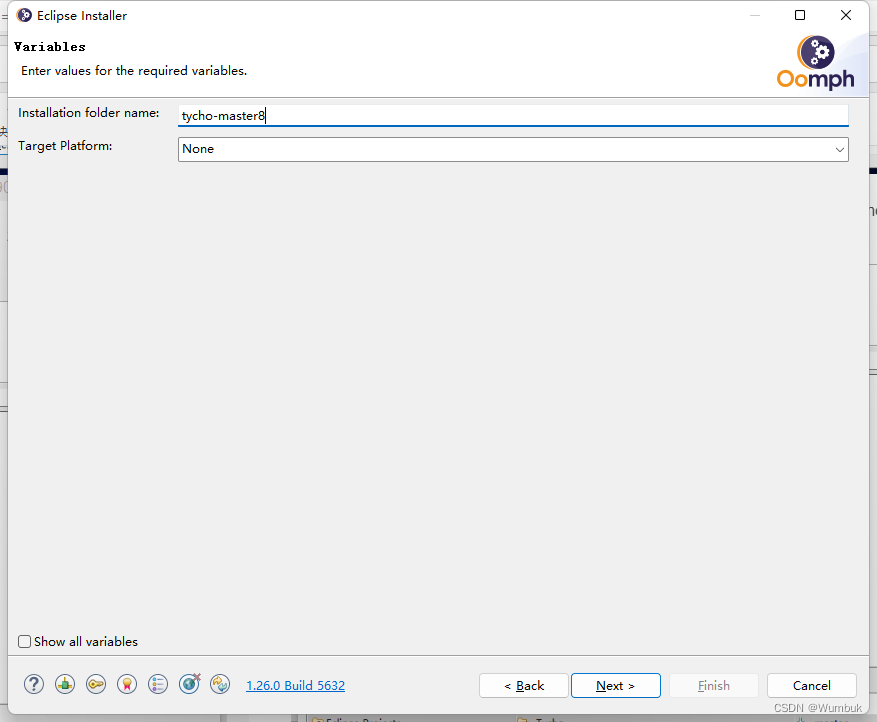
7、再一路点击next和Finish,等待安装即可。安装完成后,我们就会得到预先安装好tycho插件的eclipse ide for committers了。
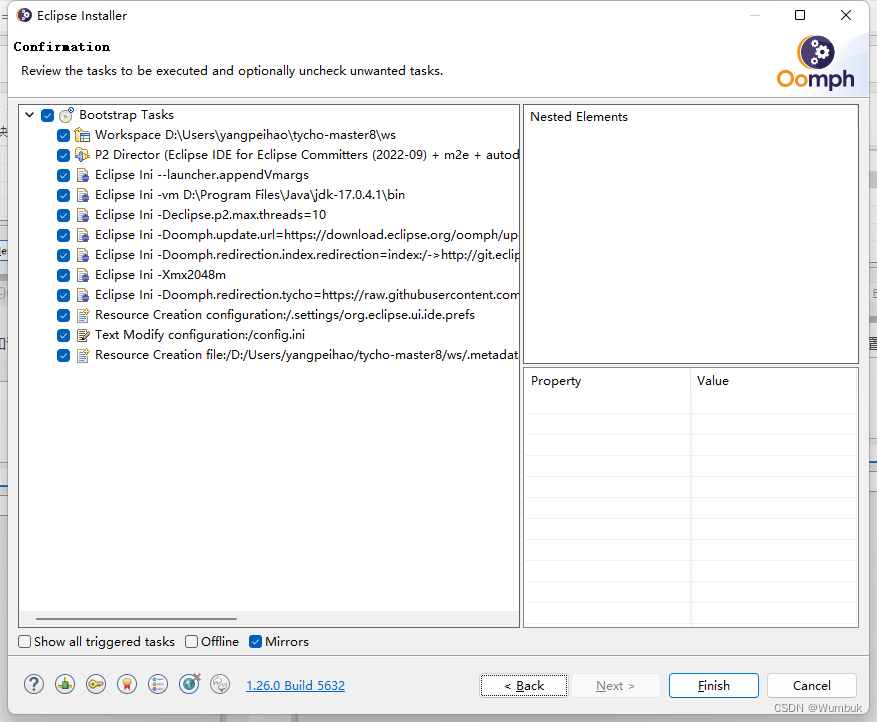
PS:实践证明,通过第五种方法无法安装tycho插件,而通过第六种方法可以安装该插件,这说明二者的库地址不同,且目前看该方法的地址更新更有效。
八、通过runtime eclipse 直接运行插件文件
最后一种方法并不适用所有的插件,也是一种直接在plug in项目源码上直接运行的方法,并不需要编译整个项目。如下,我们来运行helloWorld插件。helloWorld插件是我们通过plugin 开发的模板产生的一个示例项目,其功能是在eclipse的菜单栏添加一个可以点击的按钮,点击后显示“hello world”的标签。
1、项目如图
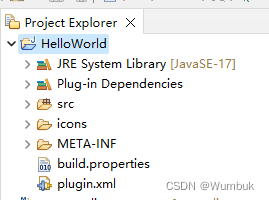
2、在项目上点击右键,选择run as->Eclipse Application。点击后,会打开另外一个工作空间为running time的Eclipse。后者的eclipse可以认为是安装上了该插件后的eclipse,如下图所示:
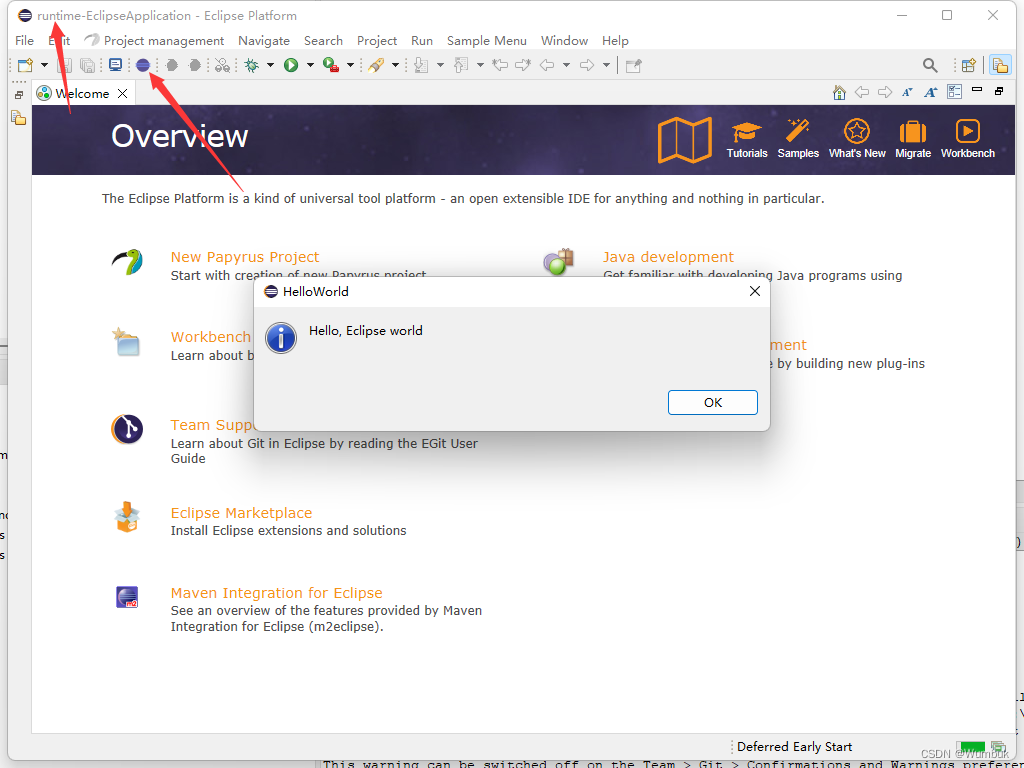
总结
本文写了有关于安装eclipse插件的几种方法,属个人总结,如有错误欢迎指正交流